Maak je eigen unieke en persoonlijke tijdlijncovers voor Facebook met CoverCanvas
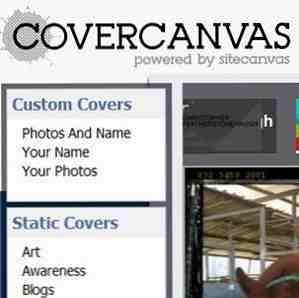
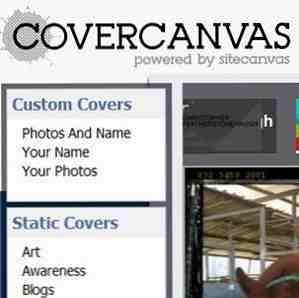 In de loop der jaren zijn er veel slechte dingen over Facebook gezegd, waarvan vele gerechtvaardigd zijn. Maar er is één ding aan Facebook dat zelfs de meest ijverige criticus niet kan negeren - het maakt mensen creatiever. Wat bedoel ik daarmee? Nou, kun je je voorstellen dat je zoiets hebt ontworpen als je tijdlijnpagina vlak voordat Facebook erbij kwam??
In de loop der jaren zijn er veel slechte dingen over Facebook gezegd, waarvan vele gerechtvaardigd zijn. Maar er is één ding aan Facebook dat zelfs de meest ijverige criticus niet kan negeren - het maakt mensen creatiever. Wat bedoel ik daarmee? Nou, kun je je voorstellen dat je zoiets hebt ontworpen als je tijdlijnpagina vlak voordat Facebook erbij kwam??
Natuurlijk, velen van jullie zijn artistiek zoals ze zijn, en waren hun eigen prachtige websites aan het ontwerpen, lang voordat Facebook erbij kwam, maar voor veel mensen is Facebook hun officiële gezicht op het web en proberen ze het als zo aantrekkelijk te maken. uniek mogelijk. Sommige mensen doen er zelfs alles aan om iets speciaals te ontwerpen, alleen voor die enorme centrale tijdlijnfoto. Maar wat als u geen ontwerper bent? Dat is waar diensten zoals CoverCanvas voor zijn.
CoverCanvas
CoverCanvas is een heel eenvoudige webapp waarmee je een aantal interessante Facebook-tijdlijncovers kunt maken waarmee je Facebook-profiel opvallenst. Het maakt gebruik van vooraf gemaakte ontwerpen en uw profielfoto's van Facebook. Het is eigenlijk een Facebook-app en vereist autorisatie en toegang tot je Facebook-account, net als elke andere app.
Wat het niet vereist, is elk soort aanmeldings- of opstartproces. Klik gewoon op “Begin” en je bent op weg!

Een cover ontwerpen
Nadat u de app hebt geautoriseerd om toegang te krijgen tot uw Facebook-account, worden al uw profielfoto's automatisch opgehaald om te gebruiken bij het maken van omslagen. Helaas kun je geen van je andere foto's met de apps gebruiken, alleen je profielfoto's, dus we moeten het doen met deze.

Eerst moet je kiezen wat voor dekking je wilt creëren. Onder Aangepaste covers, je zult vinden Foto's en naam, Uw naam en Jouw foto's. Hiermee kunt u een omslag maken met enkele foto's en uw naam, alleen uw naam op een uniek ontwerp of alleen uw foto's. Voor elk van deze opties zijn er talloze verschillende ontwerpen om uit te kiezen, die u kunt bekijken met behulp van de bovenste balk.

Zoals ik al zei, er zijn veel ontwerpen om uit te kiezen, en je kunt covers maken met allerlei verschillende gevoelens. Hier is een voorbeeld voor een foto- en naamomslag die ik heb gemaakt.

Dit is een van de “alleen foto's” covers die ik heb gemaakt. Er zijn ook veel verschillende ontwerpen.

En dit is een van de “alleen naam” ontwerpen die u kunt maken. Zoals je kunt zien, zijn ze niet allemaal zo ernstig.

Als u iets anders wilt maken en uw profielfoto's niet wilt gebruiken, kunt u kiezen uit de uitgebreide reeks statische omslagen. Deze zijn onderverdeeld in categorieën zoals Kunst, Liefde, Eten en Drinken, Films, Superhelden en Auto's. De meeste categorieën zijn ook onderverdeeld in subcategorieën, waardoor je kunt inzoomen op datgene waar je echt in bent geïnteresseerd. Hier is een cover met voedselthema's die ik heb gemaakt.

Je kunt ook iets maken met een donkerder gevoel, als je dat liever hebt. Het aantal opties is niet enorm, maar het moet zeker een beroep doen op een breed scala aan verschillende smaken.

Omdat de meesten van ons veel profielfoto's hebben, wil je misschien verschillende ontwerpen met verschillende afbeeldingen bekijken. Je kunt CoverCanvas niet vertellen welke foto's je moet gebruiken, maar je kunt wel op klikken “Remix foto's” keer op keer en zie telkens de verschillende ontwerpen met verschillende foto's.

Als u tevreden bent met een ontwerp, klikt u op “Make My Cover”. Hiermee wordt je nieuwe cover geüpload naar Facebook en wordt je automatisch naar je profielpagina gebracht waar je de nieuwe cover kunt gebruiken.
Plaats uw nieuwe Facebook tijdlijndeksel op uw profiel
Dus nu ben je omgeleid naar je profielpagina op Facebook en wil je je nieuwe omslag gebruiken. Hoe doe je het? Als je nog geen cover hebt, zie je a “Voeg een omslag toe” knop waar de cover naar toe gaat. Als je al een hoes hebt, zal de knop lezen “Verander dekking”. Klik op de knop en kies in het vervolgkeuzemenu “Kies uit foto's”.

CoverCanvas maakt een speciaal album voor u, waarin alle covers worden opgeslagen die u maakt, maar de meest recente covers zijn beschikbaar via Recente uploads, zonder toegang te hebben tot een album.

Als u het gewenste ontwerp niet kunt vinden, klikt u op “Albums bekijken” en kies het CoverCanvas-album. Je zult je ontwerp daar vinden.

U kunt nu een voorbeeld bekijken van hoe het nieuwe ontwerp op uw pagina eruit zal zien. Facebook biedt de mogelijkheid om de afbeelding rond te slepen, maar omdat het ontwerp specifiek voor dit gebied is gemaakt, is het al in zijn exacte grootte en is er niets om te bewegen. Als je het leuk vindt, klik dan op “Wijzigingen opslaan”.

En daar heb je het. Een uniek, persoonlijk ontwerp voor uw tijdlijnprofiel, dat mensen zich waarschijnlijk eerder zullen herinneren.

Houd er rekening mee dat CoverCanvas, net als veel andere apps, een statusupdate voor u zal plaatsen wanneer u een nieuw canvas via de service uploadt. De post bevat het nieuwe canvas (dus niet uploaden waarvan je niet zeker weet of mensen het willen zien) en een link naar de website. Het ziet er zo uit.

Bottom Line
Al met al is CoverCanvas een geweldige manier om je nieuwe Facebook Timeline-profiel te personaliseren. Je kunt veel verschillende ontwerpen maken en deze omwisselen wanneer je maar wilt. Op die manier zult u zich nooit vervelen met uw hoes, zelfs als u dezelfde foto's steeds opnieuw gebruikt.
Kent u nog meer services waarmee u uw eigen, op maat gemaakte ontwerp voor Timeline kunt maken? Heb je een cool ontwerp gemaakt met CoverCanvas? Deel in de reacties!
Ontdek meer over: Facebook, Image Editor.


